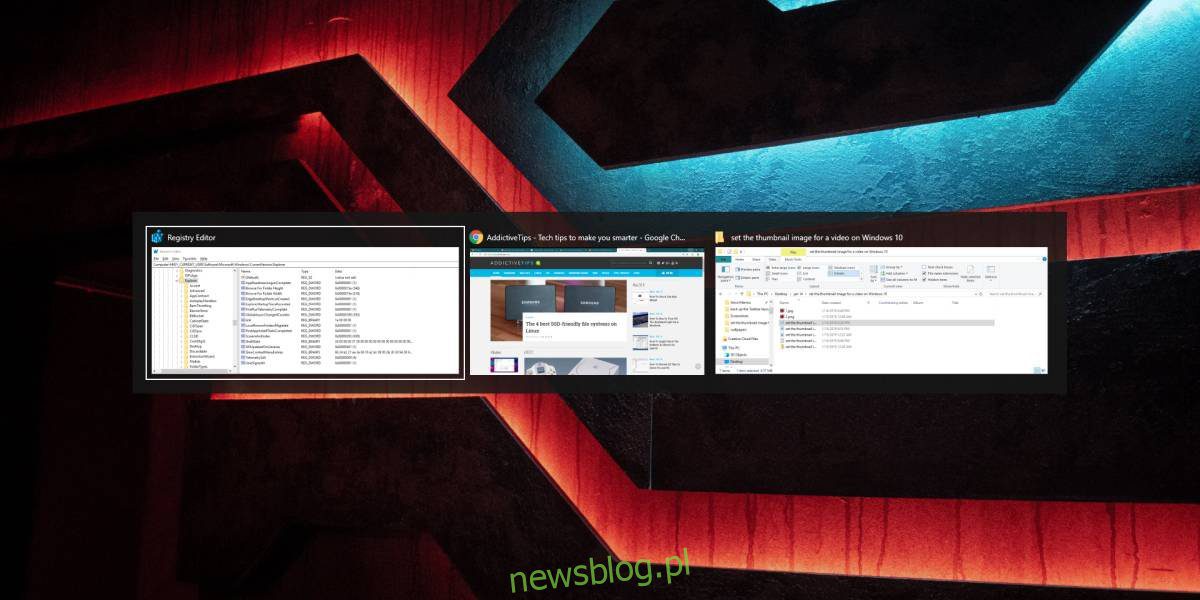
Trong hệ thống Windows 10 Phím tắt Alt + Tab mở trình chuyển đổi ứng dụng. Nó hiển thị một cửa sổ xem trước lớn của mọi ứng dụng đang mở. Nếu bạn tiếp tục giữ phím Alt và chuyển đổi phím Tab, bạn có thể chuyển đổi giữa các ứng dụng khác nhau và chọn ứng dụng bạn muốn chuyển sang. Đến một lúc nào đó hệ thống Windows hiển thị các biểu tượng ứng dụng. Một bổ sung hơi mới là xem trước cửa sổ. Nếu bạn muốn hiển thị các biểu tượng cổ điển trên Alt+Tab, bạn có thể khôi phục chúng bằng khóa đăng ký.
Đây là những gì bạn thường thấy khi nhấn Alt+Tab.
Biểu tượng cổ điển trên Alt + Tab
Mở trình chỉnh sửa sổ đăng ký với quyền quản trị viên và điều hướng đến khóa sau.
HKEY_CURRENT_USERSoftwareMicrosoftWindowsCurrentVersionExplorer
Nhấp chuột phải vào phím Explorer và chọn Mới > Giá trị DWORD (32-bit). Đặt tên cho giá trị mới;
AltTabSettings
Nhấp đúp chuột vào nó và đặt giá trị của nó thành 1để lấy các biểu tượng cổ điển trên tab Alt+.
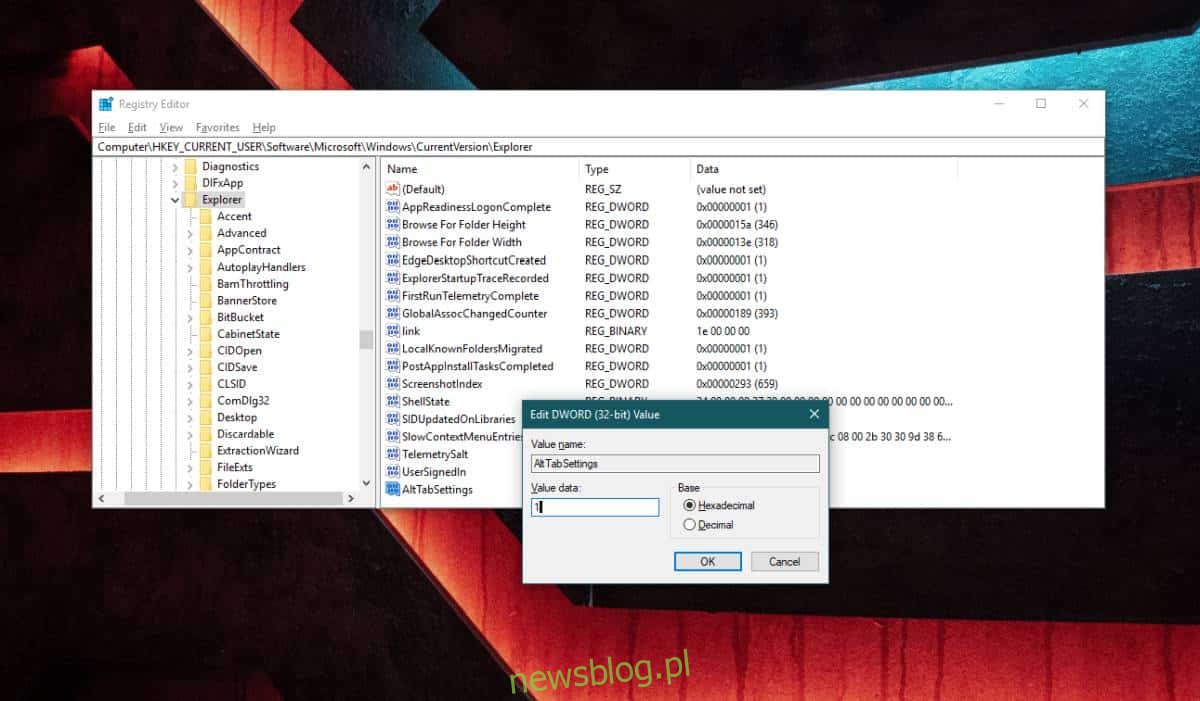
Khởi động lại Explorer Windowsđể làm một sự thay đổi. Để khởi động lại Explorer Windows, mở Trình quản lý tác vụ và chuyển đến tab Quy trình. Tìm kiếm và chọn Explorer Windows. Nhấp vào nút Khởi động lại ở góc dưới bên phải và lần sau khi bạn nhấn vào phím tắt Alt+Tab, bạn sẽ thấy trình chuyển đổi ứng dụng sau.
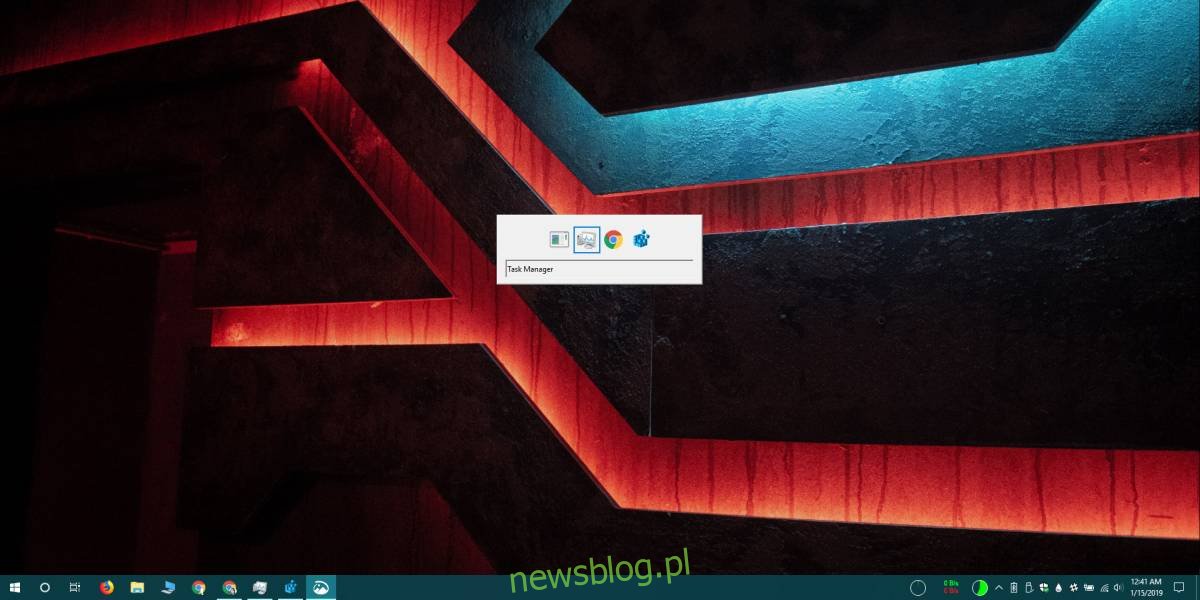
Trình chuyển đổi ứng dụng này nhỏ hơn nhiều so với các bản xem trước cửa sổ lớn hơn có sẵn theo mặc định. Bạn có thể lập luận rằng nó ít hữu ích hơn vì bạn không thể thấy những gì đang mở trong ứng dụng, nhưng đối với những người dùng thấy việc xác định ứng dụng bằng biểu tượng thay vì nội dung của ứng dụng dễ dàng hơn, thì các biểu tượng cổ điển sẽ tốt hơn nhiều. Thật không may, không có cách nào để làm cho các biểu tượng trông lớn hơn, điều này thật đáng tiếc. Chế độ xem biểu tượng cổ điển hữu ích cho cả việc xác định ứng dụng và đặt nhiều ứng dụng hơn trên cùng một màn hình.
Các cửa sổ xem trước có xu hướng sắp xếp các bản xem trước theo các bố cục khác nhau để phù hợp với tất cả chúng. Từ quan điểm thẩm mỹ, không có gì sai với điều đó, nhưng từ quan điểm năng suất, tính nhất quán luôn tốt hơn.
Có một lợi thế khác, mặc dù nhỏ, của việc sử dụng các biểu tượng cổ điển so với Alt + Tab.Khi bạn sử dụng Alt + Tab, với các biểu tượng cổ điển, thanh tác vụ vẫn hiển thị. Đây không phải là vấn đề lớn nhưng nó cho phép bạn xem ứng dụng nào đang mở trên màn hình hiện tại nếu bạn đang sử dụng nhiều màn hình hoặc máy tính để bàn ảo.
Bạn có thể hoàn tác thay đổi bằng cách xóa khoá đăng ký mà bạn đã tạo hoặc thay đổi giá trị của nó từ 1 trên 0. Đảm bảo khởi động lại Explorer sau mỗi lần thay đổi Windows.
